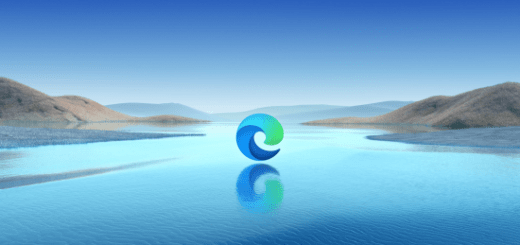Съвети и трикове за Windows 11

Windows 11 е най-новата версия на операционната система на Microsoft, която предлага редица нови функции и подобрения. Ето някои съвети и трикове, които ще ви помогнат да се възползвате максимално от Windows 11:
Персонализирайте работния си плот
Работният плот е първата гледка, която виждате, когато стартирате Windows 11. Можете да го персонализирате, за да отговаря на вашите нужди и предпочитания. Ето няколко съвета:
- Добавете или премахнете икони.
- Променете цвета на фона.
- Добавете тапети или изображения.
- Задайте различни теми.
Направете го така, както на вас ще ви бъде удобно и приятно.
Направете работата си по-продуктивна
Windows 11 предлага няколко нови функции, които могат да ви помогнат да бъдете по-продуктивни. Ето няколко съвета:
- Използвайте новия режим за фокусиране, за да избегнете разсейването.
- Използвайте новия инструмент за скриване на приложения, за да скриете приложенията, които не използвате.
- Използвайте новия инструмент за записване на екрана, за да запишете това, което виждате на екрана си.
Направете компютъра си по-сигурен
Windows 11 включва вградена антивирусна програма, наречена Windows Defender. Windows Defender автоматично сканира компютъра ви за вируси и зловреден софтуер редовно. Можете също така да стартирате ръчно сканиране по всяко време.
Как да сканирате компютъра си за вируси с Windows Defender
- Отворете приложението "Windows Security".
- "Щракнете върху "Защита от вируси и заплахи".
- В дясната част на прозореца щракнете върху "Сканиране сега".
Windows Defender ще започне да сканира компютъра ви за вируси и зловреден софтуер. Ако бъдат открити заплахи, Windows Defender ще ви уведоми и ще ви предложи да ги отстраните.
Допълнителни съвети за сканиране за вируси
- Сканирайте компютъра си редовно. Препоръчително е да сканирате компютъра си за вируси поне веднъж седмично.
- Използвайте пълно сканиране. Пълното сканиране е по-задълбочено от бързото сканиране и ще открие повече заплахи.
- Сканирайте за вируси на външни носители. Не забравяйте да сканирате всички външни носители, които свързвате с компютъра си, за вируси.
Други начини за сканиране за вируси
Ако не сте доволни от вградената антивирусна програма на Windows 11, можете да използвате антивирусна програма на трета страна. Има много отлични антивирусни програми на пазара, които могат да ви помогнат да защитите компютъра си от вируси и зловреден софтуер.
Ето някои от най-популярните антивирусни програми на пазара:
- Bitdefender
- Kaspersky
- McAfee
- Norton
- Avast
Как да търсите в Windows 11
Windows 11 предлага няколко начина за търсене на файлове, приложения и настройки. Ето някои съвети:
Натиснете клавиша с емблемата на Windows + S , за да получите персонализирани резултати от търсене на хора, имейли и файлове в локални и споделени сайтове или от мрежата.
Използвайте полето за търсене в лентата на задачите. Това е най-бързият начин да намерите нещо. Просто започнете да пишете дума или фраза и Windows ще ви покаже резултатите.
Използвайте панела за търсене. За да отворите панела за търсене, натиснете клавиша Windows + S. Можете да използвате панела за търсене, за да намерите файлове, приложения, настройки и други.
Използвайте Cortana. Cortana е виртуален асистент на Microsoft, който може да ви помогне да намерите това, което търсите. За да използвате Cortana, кажете "Hey Cortana" или натиснете клавиша Windows + C.
Как да търсите файлове
За да търсите файлове в Windows 11, използвайте полето за търсене в лентата на задачите или панела за търсене. Можете да търсите по име на файл, по съдържание на файл или по местоположение на файл.
Как да търсите приложения
За да търсите приложения в Windows 11, използвайте полето за търсене в лентата на задачите или панела за търсене. Можете да търсите по име на приложение или по категория на приложение.
Как да търсите настройки
За да търсите настройки в Windows 11, използвайте полето за търсене в лентата на задачите или панела за търсене. Можете да търсите по име на настройка или по категория на настройка.
Направете компютъра си по-забавен
Windows 11 предлага няколко нови функции, които могат да направят компютъра ви по-забавен. Ето няколко съвета:
- Играйте игри с Xbox Game Pass.
- Гледайте филми и телевизионни предавания с Netflix, Disney+ и други.
- Чатвайте с приятели и семейство с Microsoft Teams.
Допълнителни съвети и трикове
Ето още няколко съвета и трикове, които могат да ви бъдат полезни:
- Използвайте Windows Hello, за да влезете в компютъра си с лицето или пръста си.
- Настройте Windows 11 да се стартира автоматично, когато включите компютъра си.
- Използвайте Cortana, за да зададете въпроси, да изпълнявате задачи и да контролирате устройствата си.
- Синхронизирайте настройките и файловете си между устройства с Windows.
- Използвайте Microsoft Store, за да намерите и изтеглите приложения, игри и други съдържание.
Ето някои конкретни трикове, които можете да опитате:
- За да преместите иконата на приложение на лентата на задачите, задръжте курсора на мишката върху иконата и я плъзнете на новото местоположение.
- За да скриете лентата на задачите, щракнете с десния бутон върху лентата на задачите и изберете "Скриване на лентата на задачите".
- За да използвате търсене, задръжте клавиша с емблемата на Windows и започнете да пишете.
- За да стартирате приложение, натиснете клавиша с емблемата на Windows и въведете името на приложението.
- За да настроите Windows 11 да се стартира автоматично, отворете приложението "Настройки" и щракнете върху "Система" > "Захранване и сън".
- За да използвате Cortana, кажете "Hey Cortana" или натиснете клавиша с емблемата на Windows + C.
- За да синхронизирате настройките и файловете си между устройства с Windows, отворете приложението "Настройки" и щракнете върху "Аккаунти" > "Синхронизиране на вашия акаунт".
- За да използвате Windows Hello, отворете приложението "Настройки" и щракнете върху "Акаунти" > "Вход" > "Windows Hello".
- За да направите компютъра си по-сигурен, отворете приложението "Настройки" и щракнете върху "Сигурност" > "Защита от вируси и заплахи".
Това са само някои от многото трикове, които можете да използвате, за да се възползвате максимално от Windows 11. С малко практика ще можете да използвате операционната система като професионалист.
Заключение
Windows 11 е мощна и гъвкава операционна система, която предлага редица нови функции и подобрения. Като следвате тези съвети и трикове, можете да се възползвате максимално от Windows 11 и да направите компютъра си по-удобен и продуктивен.
Благодарим ви за прочитането на статията! Ако намерихте информацията за полезна, можете да дарите посредством бутоните по-долу:
Donate ☕️ Дарете с PayPalDonate 💳 Дарете с Revolut